Kako odgovoriti na sporočilo s sestankom v Outlooku?
Včasih prejmemo sporočilo od, recimo, strank, o katerih bi se lahko pogovorili na sestanku. Običajno se lahko premaknete na Koledar, da ustvarite sestanek, in kopirate nekaj vsebine sporočila v telo sestanka ter enega za drugim dodate te prejemnike sporočila v ustvarjeni sestanek. Tukaj bom predstavil način za hitro pretvorbo sporočila v sestanek in pošiljanje tega sestanka vsem udeležencem sporočila neposredno.
Odgovorite na sporočilo s sestankom v Outlooku
1. V mapi Prejeto kliknite sporočilo, ki ga želite pretvoriti v sestanek in poslati pošiljatelju in drugim prejemnikom.
2. Na Domov jeziček, v Odzove skupino, kliknite Sestanek. Ali pritisnite Ctrl + druga + R.
3. Pojavi se okno sestanka z zadevo e-pošte. Ogledate si lahko, da so informacije, vključno z zadevo sporočila, telesom in prejemniki, izpolnjene v ustreznem območju sestanka, kot je prikazano spodaj. Zdaj po potrebi dodajte čas sestanka, lokacijo ali priloge. Udeležence lahko tudi dodate ali odstranite. Ko končate, kliknite Pošlji.
Opomba: Srečanje povabi prejemnike, ki so v vrstici Za v izvirnem sporočilu kot Obvezni udeleženci, in prejemnike v vrstici Kp kot izbirne udeležence.
Odgovorite na sporočilo s sestankom in predlogo po meri v Outlooku
Če morate v pretvorjeno telo sestanka vedno dodati nekaj informacij (tipsko besedilo), lahko uporabite Hitri koraki funkcija Outlooka.
1. V Ljubljani mail pogled na Domov jeziček, kliknite Ustvari novo v Hitri koraki škatla.
2. klik Izberite dejanje da odprete spustni seznam več dejanj. Nato izberite Odgovorite s sestankom.
- Da: tukaj dodajte dodatne prejemnike, če želite vedno dodati nekoga, ko uporabite to dejanje. Dejanje bo samodejno dodalo prejemnike Za in Kp/Skp izvirnega sporočila kot udeležence sestanka, ne glede na to, ali dodate prejemnike v polje Za tukaj ali ne.
- Zadeva: bo samodejno zamenjana z izvirno zadevo sporočila. Naslov sestanka lahko prilagodite, kot je npr Srečanje o.
- lokacija: Dodajte informacije o lokaciji. Pustite prazno, če vedno spreminjate lokacije srečanja.
- Pomembnost: Nastavite lahko privzeto raven pomembnosti sestanka, na katerega odgovorite.
- Besedilo: Vtipkajte vzorčno besedilo, ki ga želite, da Outlook samodejno doda v telo sestanka, ko uporabite dejanje. Opomba: Podpisa vam ni treba vnašati, če ste ga že ustvarili.
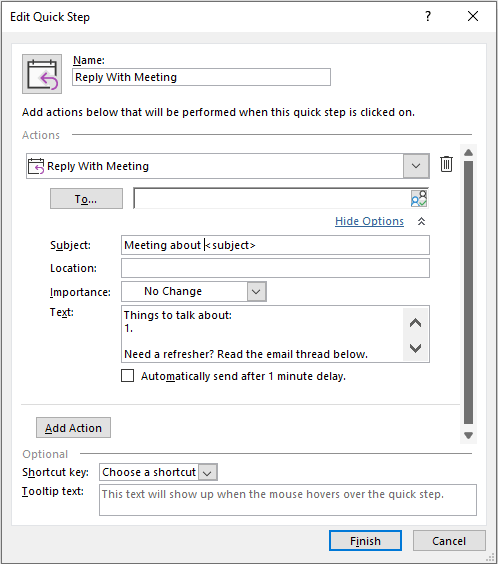
4. Kot lahko vidite spodaj, se ime in ikona dejanja samodejno posodobita, če želite, ju lahko spremenite. Prav tako lahko nastavite bližnjico za to dejanje (tukaj sem nastavil CTRL+SHIFT+9 kot bližnjico) ali uredite besedilo opisa orodja. Nato kliknite Konec.
5. V mapi Prejeto kliknite sporočilo, ki ga želite pretvoriti v sestanek in poslati pošiljatelju in drugim prejemnikom. Nato kliknite na novo ustvarjeno dejanje.
6. Pojavi se okno sestanka z vašimi podatki po meri, ki so izpolnjeni v ustreznem območju. Zdaj po potrebi dodajte čas sestanka, lokacijo ali priloge. Udeležence lahko tudi dodate ali odstranite. Ko končate, kliknite Pošlji.
Sorodni članki
Kako posredovati povabilo na sestanek v Outlooku?
Ko prejmete povabilo na sestanek in ugotovite, da je organizator sestanka na nekatere udeležence sestanka pozabil, lahko pošljete v imenu organizatorja tako, da to vabilo na sestanek posredujete pozabljenim udeležencem. Ali pa včasih preprosto želite posredovati sestanek, ki je že obstajal v vašem Outlookovem koledarju. Kako poslati povabilo na sestanek na podlagi zgornjih dveh situacij? V tej vadnici vam bomo podrobno pokazali, kako v Outlooku posredovati povabilo na sestanek.
Kako samodejno sprejeti zahtevo za sestanek določene osebe v Outlooku?
Ko prejmete vabilo na sestanek v Outlooku, morate ročno sprejeti zahtevo za sestanek in odgovor poslati pošiljatelju. Ali obstaja preprost način, da ga samodejno sprejmete od določene osebe v programu Outlook? Metoda v tem članku vam bo naredila uslugo.
Kako samodejno zavrniti vabila na sestanke določenih oseb v Outlooku?
V Outlooku lahko ustvarimo pravilo, da nekatera vabila na sestanke določenih oseb samodejno zavrnejo, toda kako ravnati z njimi? Ta članek bo podrobno predstavil metodo.
Kako samodejno premakniti poslana srečanja v določeno mapo v Outlooku?
Po pošiljanju e-poštnih sporočil ali sestankov se običajno nahajata v mapi Poslani predmeti. Torej, mapa Poslani predmeti bo precej neurejena in okorna. V tem članku bom predstavil način samodejnega selitve poslanih sestankov v drugo mapo po sestanku.
Najboljša pisarniška orodja za produktivnost
Kutools za Outlook - Več kot 100 zmogljivih funkcij za nadgradnjo vašega Outlooka
🤖 AI poštni pomočnik: Takojšnja profesionalna e-poštna sporočila z umetno inteligenco – z enim klikom do genialnih odgovorov, popoln ton, večjezično znanje. Preoblikujte pošiljanje e-pošte brez napora! ...
📧 Avtomatizacija e-pošte: Odsoten (na voljo za POP in IMAP) / Načrtujte pošiljanje e-pošte / Samodejna CC/BCC po pravilih pri pošiljanju e-pošte / Samodejno naprej (napredna pravila) / Samodejno dodaj pozdrav / E-poštna sporočila več prejemnikov samodejno razdeli na posamezna sporočila ...
📨 Email upravljanje: Enostaven priklic e-pošte / Blokiraj prevarantska e-poštna sporočila glede na teme in druge / Izbriši podvojena e-poštna sporočila / napredno iskanje / Združite mape ...
📁 Priloge Pro: Shrani paket / Batch Detach / Paketno stiskanje / Samodejno shranite / Samodejno loči / Samodejno stiskanje ...
🌟 Vmesnik Magic: 😊Več lepih in kul emojijev / Povečajte Outlookovo produktivnost s pogledi z zavihki / Minimizirajte Outlook, namesto da bi ga zaprli ...
???? Čudeži z enim klikom: Odgovori vsem z dohodnimi prilogami / E-poštna sporočila proti lažnemu predstavljanju / 🕘Pokaži pošiljateljev časovni pas ...
👩🏼🤝👩🏻 Stiki in koledar: Paketno dodajanje stikov iz izbranih e-poštnih sporočil / Razdelite skupino stikov na posamezne skupine / Odstranite opomnike za rojstni dan ...
Over 100 Lastnosti Čakajte na svoje raziskovanje! Kliknite tukaj, če želite odkriti več.

